Što znači "Pozadina tamnog izgleda tamnoplava" znači na mom iPhoneu 11?
Koraci u ovom članku pokazat će vam kako omogućiti na vašem iPhoneu 11 opciju koja će uzrokovati da se pozadina vašeg uređaja zatamni kada je mračni režim uključen. Ukratko opisujemo ove korake na početku članka, a zatim nastavimo s više informacija i slika koraka.
- Otvorite aplikaciju Postavke .
- Odaberite opciju Pozadina .
- Dodirnite gumb desno od pozadine tamnog izgleda za tamne privjeske .
Pomoću ažuriranja za iOS 13 vaš je iPhone stekao mogućnost prelaska između svijetlog i tamnog načina rada. Ranije je jedina opcija bila osvjetljenje, ali nova opcija tamnog načina rada prilagođava prikaz određenih elemenata tako da su manje oštri na očima dok ih gledate u mračnom okruženju.
Jedan element na koji zadano ne utječe je pozadina koju ste odabrali. Omogućavanjem opcije "Dark Appearance Dims Wallpaper" možete iPhone podmetati pozadinu u tamnom načinu rada na temelju količine ambijentalne svjetlosti oko vas.
Kako omogućiti iPhone pozadinu izgleda tamnog izgleda na zaslonu 11
Koraci u ovom vodiču izvedeni su na iPhoneu 11 u iOS 13.1.2. Imajte na umu da za upotrebu ove postavke morate koristiti opciju Dark Appearance (ili tamni način rada) na vašem iPhoneu. Možete se prebaciti na tamni izgled tako da otvorite Postavke> Zaslon i svjetlina i odaberete Taman na vrhu zaslona.
1. korak: dodirnite ikonu postavki .

2. korak: Pomaknite se prema dolje i odaberite Pozadina .
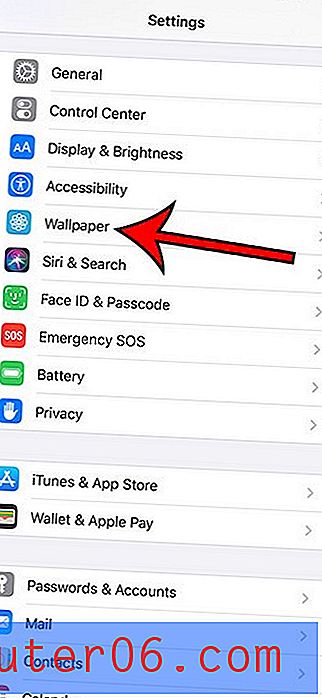
Korak 3: Dodirnite gumb desno od pozadine tamnog izgleda zatamnjenja da biste ga uključili.
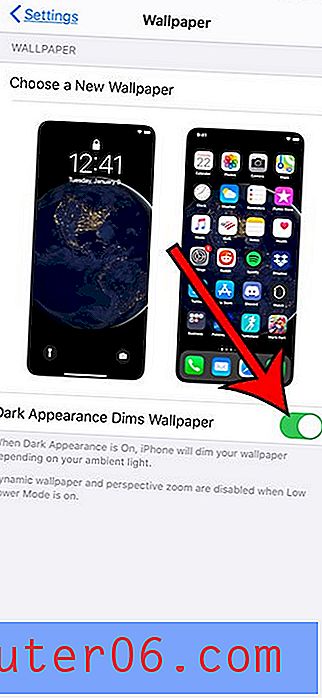
Ova je postavka vidljivija ako je pozadina svijetla. Ako već koristite tamniju pozadinu, možda nećete primijetiti mnogo razlike.
Doznajte kako spriječiti da vaš iPhone sam prebacuje između svijetlog i tamnog načina ako biste željeli odabrati izgled ručno.



